Poslouchání hudby je více než jen způsob, jak si ukrátit čas; je to skvělý způsob, jak si pročistit hlavu. Mnoho lidí, kteří si rádi dopřávají hudební zážitky, preferuje plynulý poslech a s oblibou používá aplikace jako Spotify, aby byl jejich hudební zážitek co nejpříjemnější. Nicméně, občas se může stát, že se něco pokazí. Pokud narazíte na chybu či problém, naštěstí existují řešení a opravy, které vám pomohou. Pokud se vám tedy na Spotify na Androidu něco pokazilo, nezoufejte, protože máme pro vás návody, jak tento problém vyřešit. Čtěte dále a zjistěte, jak na to.
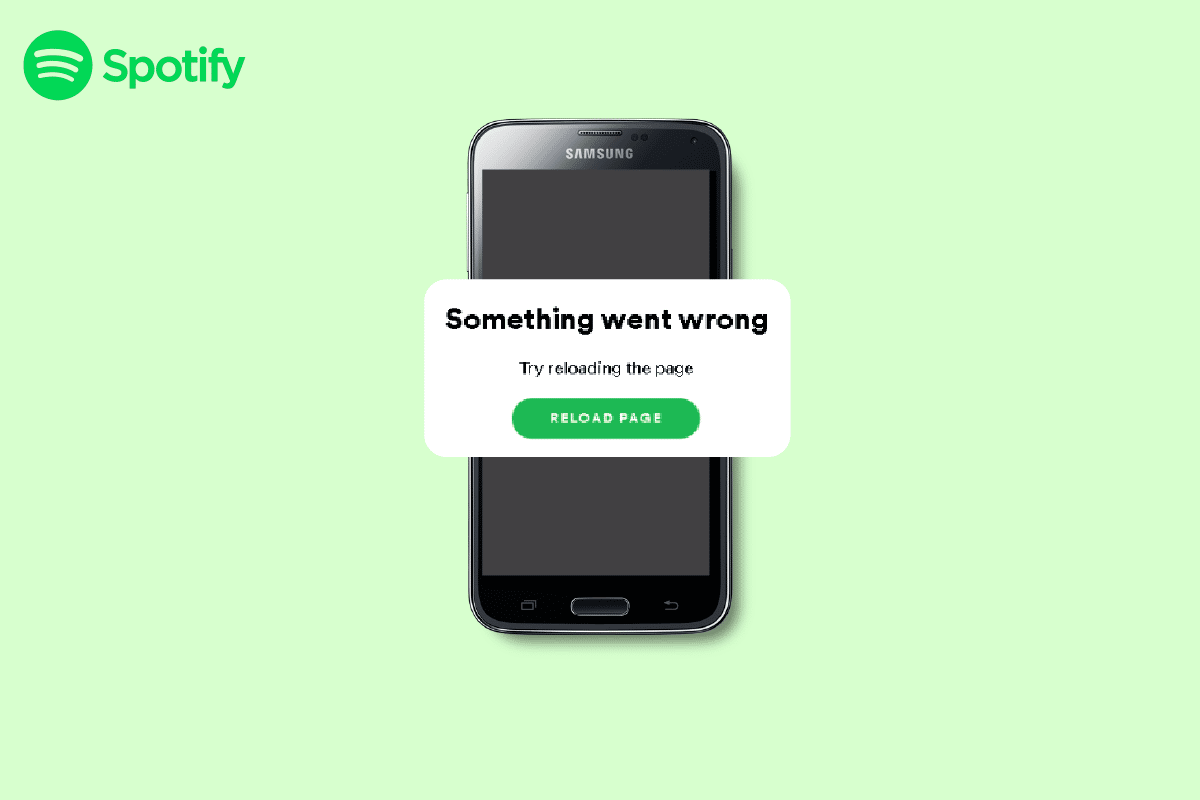
Jak odstranit chybu „Spotify něco se pokazilo“ na Androidu?
Než se pustíme do oprav, pojďme si objasnit, co může být příčinou problému. Mezi hlavní důvody patří:
- Chyby v samotné aplikaci Spotify.
- Poškozený nebo chybějící soubor aplikace.
- Nekompatibilní webový prohlížeč.
- Problémy související s použitím VPN.
- Nestabilní připojení k internetu.
- Zastaralá verze aplikace Spotify.
- Nahromaděné soubory mezipaměti.
Teď, když víme, co může způsobovat chybu „Spotify oops, něco se pokazilo“ na Androidu, můžeme se podívat na řešení.
Než přejdeme k pokročilým a časově náročnějším metodám, vyzkoušejte následující běžné kroky:
- Ověřte, že je vaše zařízení Android připojené k internetu.
- Restartujte aplikaci Spotify.
Metoda 1: Vyčkejte na obnovení serveru Spotify

Předtím, než se pustíte do složitějších řešení, zkontrolujte stav serverů Spotify. Pokud jsou servery mimo provoz, vaše veškerá snaha bude zbytečná. V takovém případě jednoduše vyčkejte, až Spotify problém vyřeší.
Metoda 2: Opětovné přihlášení do Spotify
Poznámka: Následující postupy jsou testovány na zařízení Samsung Galaxy S21 5G s Androidem. Pokud používáte jiné zařízení s jinou verzí Androidu, mohou se postupy mírně lišit.
Další jednoduchý způsob, jak vyřešit chybu „Spotify oops, něco se pokazilo“ na Androidu, je odhlášení a opětovné přihlášení. Postupujte podle následujících kroků:
1. Spusťte aplikaci Spotify na vašem zařízení.

2. Klikněte na ikonu ozubeného kolečka.

3. Sjeďte dolů a vyberte možnost „Odhlásit se“.

4. Znovu spusťte aplikaci Spotify.

5. Zvolte možnost přihlášení pomocí telefonního čísla, Google, Facebooku nebo klasického přihlášení.
6. Zadejte požadované údaje.
Metoda 3: Vymazání mezipaměti
Další možností, jak opravit chybu „Spotify něco se pokazilo“ na Androidu, je vymazání mezipaměti.
Možnost I: Vymazání mezipaměti aplikace Spotify
Postupujte podle těchto kroků pro vymazání mezipaměti aplikace Spotify:
1. Otevřete Nastavení aplikace Spotify.
2. Sjeďte dolů a klikněte na možnost „Vymazat mezipaměť“.

3. Nyní klikněte na možnost „Vymazat mezipaměť“.

Možnost II: Vymazání mezipaměti celého zařízení Android
Další možností, jak opravit chybu „Spotify něco se pokazilo“ na Androidu, je vymazat mezipaměť celého zařízení. Postupujte podle návodu v článku o tom, jak vymazat mezipaměť na telefonu s Androidem.

Metoda 4: Aktivace soukromé relace
Pro aktivaci soukromé relace postupujte podle následujících kroků:
1. Otevřete Nastavení aplikace Spotify.
2. Sjeďte dolů a aktivujte možnost „Soukromá relace“, pokud je vypnutá.

Metoda 5: Aktualizace aplikace Spotify
Dalším způsobem, jak chybu opravit, je aktualizace aplikace Spotify. Postupujte podle následujících kroků pro aktualizaci aplikace Spotify:
1. Spusťte aplikaci Obchod Play na vašem zařízení.

2. Vyhledejte aplikaci Spotify a klikněte na možnost „Aktualizovat“.
Poznámka: Pokud máte aktuální verzi aplikace, nebude se zobrazovat možnost „Aktualizovat“, ale „Otevřít“. Pokud se u vás zobrazuje možnost „Otevřít“, přejděte na další metodu.

Metoda 6: Opětovná instalace aplikace Spotify
Pro opětovnou instalaci aplikace Spotify postupujte podle následujících kroků:
1. Dlouze stiskněte ikonu aplikace Spotify a poté klikněte na možnost „Odinstalovat“.

2. Otevřete aplikaci Obchod Play na vašem smartphonu.

3. Vyhledejte Spotify a klikněte na možnost „Instalovat“.

Metoda 7: Kontaktujte podporu Spotify

Pokud žádná z výše uvedených metod nepomohla vyřešit chybu „Spotify oops, něco se pokazilo“ na vašem Androidu, kontaktujte prosím stránku podpory Spotify.
Vyzkoušejte výše uvedené metody pro opětovné přihlášení do Spotify. Pokud se stále nemůžete přihlásit se správným heslem, máme pro vás článek s návodem jak opravit problém s přihlášením do Spotify se správným heslem, který vám může pomoci vyřešit chybu „Spotify něco se pokazilo“ na Androidu.
Často kladené otázky (FAQ)
Q1. Je něco špatně se Spotify?
Odpověď: Pokud jsou servery mimo provoz, postupujte podle výše uvedených metod.
Q2. Proč mi najednou nefunguje Spotify?
Odpověď: Existuje několik důvodů, proč Spotify nemusí fungovat. Přečtěte si článek výše, kde jsou uvedeny možné příčiny.
Q3. Jak vymažu mezipaměť Spotify?
Odpověď: Pro vymazání mezipaměti Spotify si přečtěte výše uvedený článek.
Q4. Mohu smazat a znovu nainstalovat Spotify?
Odpověď: Ano, můžete odinstalovat a poté znovu nainstalovat aplikaci Spotify. V tomto článku jsme uvedli kroky, jak to provést.
***
Doufáme, že vám tento článek pomohl opravit chybu „Spotify Něco se pokazilo“ na vašem Androidu. Pokud máte jakékoli další otázky, neváhejte se zeptat v sekci komentářů níže.